Cómo eliminar el bloqueo de activación de iCloud de Apple con Tenorshare 4MeKey
A todo el mundo le gusta ahorrar dinero, especialmente cuando se trata de su tecnología. Seamos realistas, los artículos como teléfonos y tabletas son bastante caros y, a veces, tiene más sentido financiero comprarlos en el mercado de segunda mano. En sitios como eBay u Offerup, a menudo puede encontrar importantes descuentos en dispositivos Apple de última generación cuando se lanzan los nuevos. Aunque esto puede ahorrar una gran cantidad de dinero, a veces el propietario anterior no siempre limpia el dispositivo correctamente.
Para los propietarios de iPads o iPhones de Apple usados, esto a menudo resulta en el temido bloqueo de activación de Apple iCloud. Este bloqueo le impide usar su dispositivo hasta que ingrese el ID de Apple y la contraseña del propietario anterior, lo que hace que el dispositivo sea inútil. Pero hay buenas noticias. Hoy, le mostraremos cómo usar el software gratuito 4MeKey para deshabilitar el bloqueo de activación de iCloud de Apple en su producto Apple usado.
¿Qué es el bloqueo de activación de iCloud de Apple?
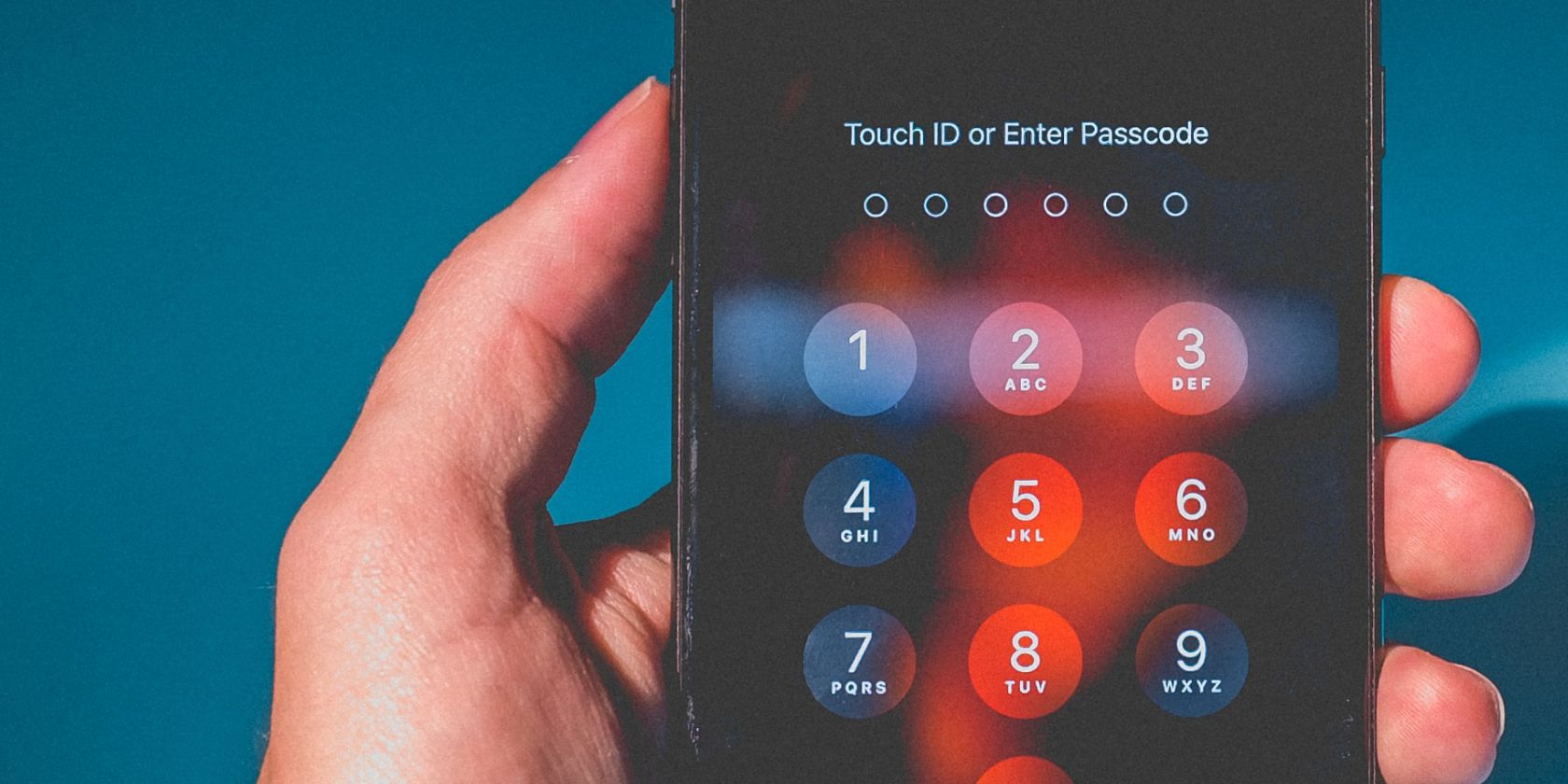
Cuando compra un iPhone por primera vez y enciende Buscar mi iPhone, habilita automáticamente el bloqueo de activación integrado en iOS. Esta función de seguridad está diseñada para evitar que su iPhone se use en caso de pérdida o robo. En otras palabras, el bloqueo de activación ayuda a mantener sus datos seguros. Al usar Find My iPhone, Apple almacena su ID de Apple en sus servidores de activación.
Una vez que este bloqueo de activación está activo, es difícil desbloquear el dispositivo sin el ID de Apple y la contraseña asociados con la cuenta de iCloud. Esta limitación es problemática si ha comprado un dispositivo iOS de segunda mano y el propietario original no borró por completo su información.
También es un problema si tiene un dispositivo iOS de primera mano, pero ha olvidado su contraseña de iCloud. Es por eso que debe guardar sus contraseñas en un lugar seguro o usar un administrador de contraseñas dedicado. Tampoco debe aceptar nunca un dispositivo iOS usado hasta que haya verificado que el propietario anterior desactivó el bloqueo de activación.
Mucha gente piensa que con solo restablecer el dispositivo, este bloqueo de activación desaparecerá. Desafortunadamente, este no es el caso. Apple ha tomado medidas para garantizar que incluso si borra un dispositivo de forma remota, el bloqueo de activación evitará el uso no autorizado.
Desbloqueo de su dispositivo iOS con el soporte de Apple
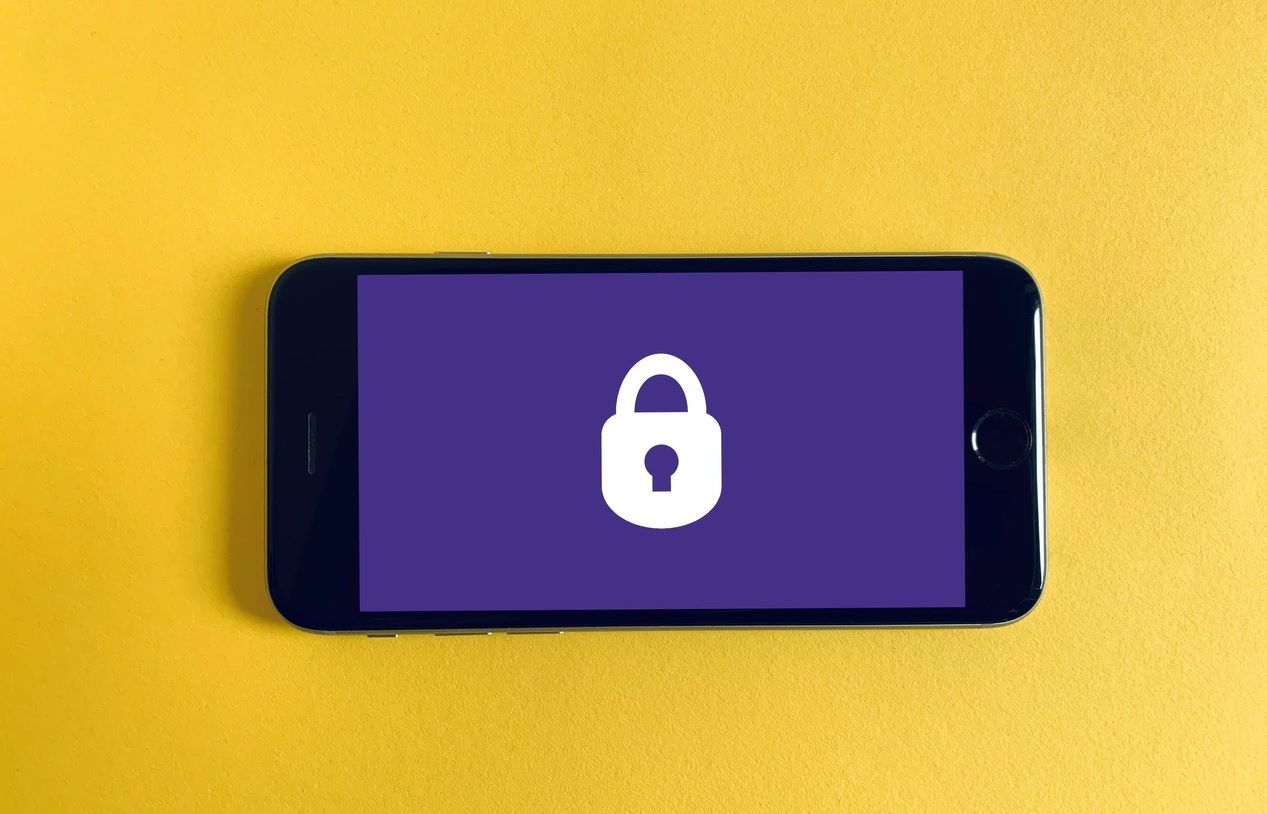
Desafortunadamente, si no tiene las credenciales de Apple requeridas, deberá comunicarse con el equipo de soporte de Apple y proporcionarles documentación que demuestre que compró legítimamente el dispositivo. El problema con este proceso es que los vendedores independientes no proporcionan prueba de compra. A veces, los teléfonos o tabletas se venden por dinero en efectivo o la documentación original no está disponible.
Si este es el caso y no tiene acceso a la información de inicio de sesión, su nuevo dispositivo no le permitirá configurarlo correctamente. Por eso es tan esencial que tenga una forma de eliminar el bloqueo de activación de Apple. Varios programas pueden ayudarlo a evitar este bloqueo, pero para nosotros, la forma más fácil es usar una herramienta gratuita de Tenorshare llamada 4MeKey . 4MeKey es un programa para Windows y macOS diseñado específicamente para ayudarlo a eliminar el bloqueo de activación de Apple.
Si bien algunos servicios en línea ofrecen la desactivación remota de bloqueos de iCloud, en muchos casos, se trata de estafas diseñadas para robar sus datos. No se deje engañar. El uso de un programa como 4MeKey asegurará que sus datos permanezcan seguros durante todo el proceso de desbloqueo. Esa es una de las razones por las que 4MeKey tiene tantas calificaciones altas en el sitio web de Tenorshare.
Lo que necesitará para 4MeKey
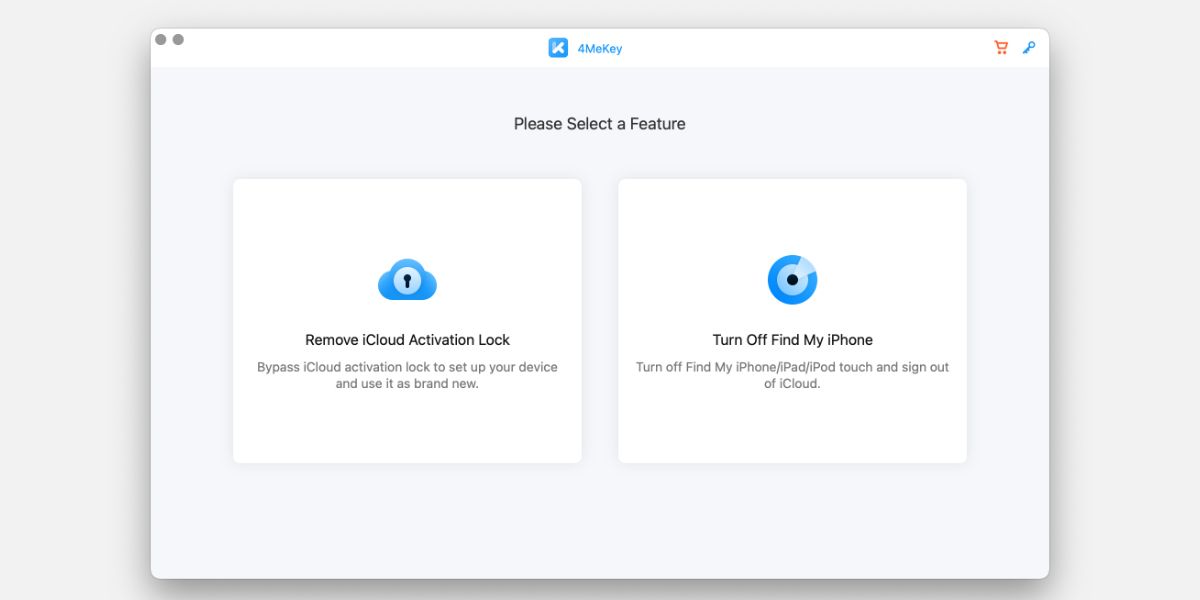
Hay cinco cosas que necesita para que 4MeKey funcione con su dispositivo iOS:
- Una computadora con conexión a Internet.
- El software 4MeKey
- Cable Lightning de Apple
- Un dispositivo iOS que está bloqueado actualmente
- Una unidad flash USB (solo usuarios de Windows)
Ahora, es importante tener en cuenta que el uso de 4MeKey también liberará su dispositivo iOS. También es importante tener en cuenta que una vez que use 4MeKey para desbloquear su dispositivo, cualquier actualización del firmware de iOS hará que su dispositivo vuelva a su estado original. Una vez que se complete este proceso, también querrá evitar iniciar sesión en iCloud desde la configuración del dispositivo iOS. 4MeKey es de uso gratuito, pero si desea desbloquear varios dispositivos, hay licencias pagas disponibles.
Cómo desbloquear su dispositivo iOS con 4MeKey
Una vez que haya descargado el software, conecte su dispositivo iOS bloqueado a su computadora e inicie 4MeKey. Cargue su dispositivo por completo antes de comenzar, y es mejor usar un cable Lightning de la marca Apple para evitar problemas de conexión. Ahora debería ver la pantalla Seleccione una función . Haga clic en el mosaico etiquetado Eliminar bloqueo de activación de iCloud .
Luego haga clic en el botón azul de Inicio en la esquina inferior derecha. También debe tener solo un dispositivo iOS conectado durante este proceso. Lea el descargo de responsabilidad y acepte, luego continúe con los siguientes pasos según su sistema operativo. Cabe señalar que los usuarios de Windows y los usuarios de macOS tendrán una experiencia ligeramente diferente.
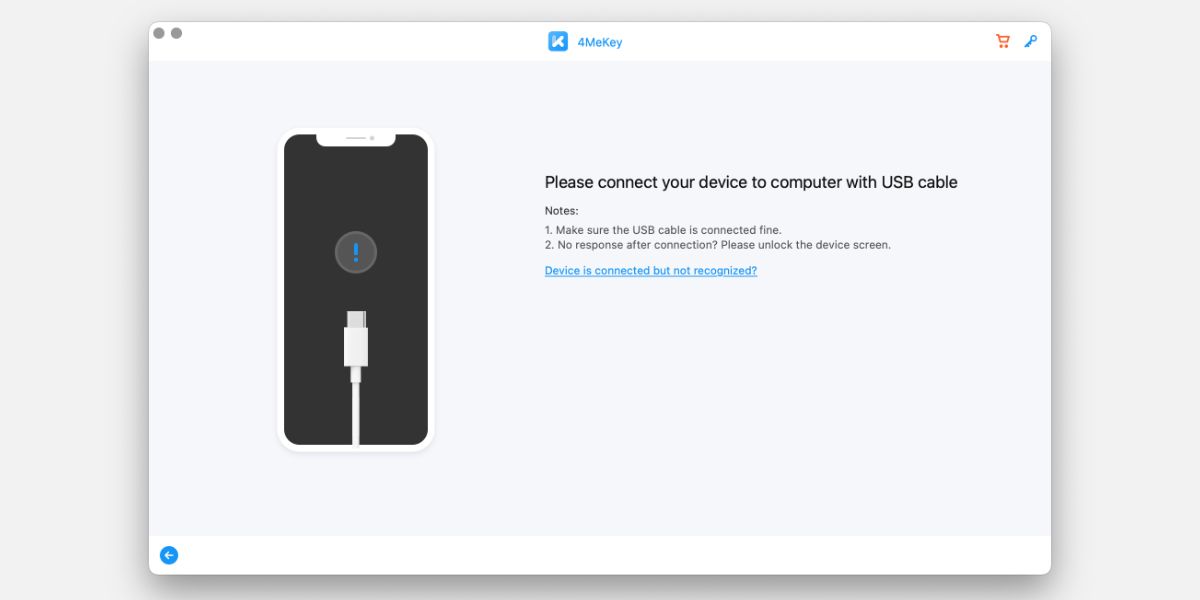
Para macOS:
El software 4MeKey luego descargará e instalará la herramienta de jailbreak.
Una vez que se haya descargado, haga clic en Iniciar Jailbreak . Este proceso puede demorar unos minutos, así que tome una taza de café y relájese mientras termina. Una vez que se complete el jailbreak, siga el resto de las instrucciones en 4MeKey.
Para ventanas:
El software 4MeKey debería descargar la herramienta de jailbreak. Una vez que haya terminado, 4MeKey le pedirá que inserte una unidad USB. Hágalo. Luego haga clic en Iniciar . Haga clic en Sí . El entorno de jailbreak se grabará en su USB. A partir de ahí, siga el resto de las instrucciones en pantalla de 4MeKey para instalar el jailbreak.
Una vez que finalice el jailbreak, deberá realizar un paso final para eliminar el bloqueo de activación. Haga clic en Inicio. Este es el ultimo paso.
Una vez que se complete este proceso, 4MeKey indicará que el bloqueo de activación de iCloud se ha eliminado correctamente de su dispositivo. Eso es. Ahora tiene un dispositivo iOS desbloqueado con solo unos pocos clics.
Tenorshare también ha creado esta guía si tiene algún problema.
Desactivación de Find My iPhone / iPad / iPod Touch
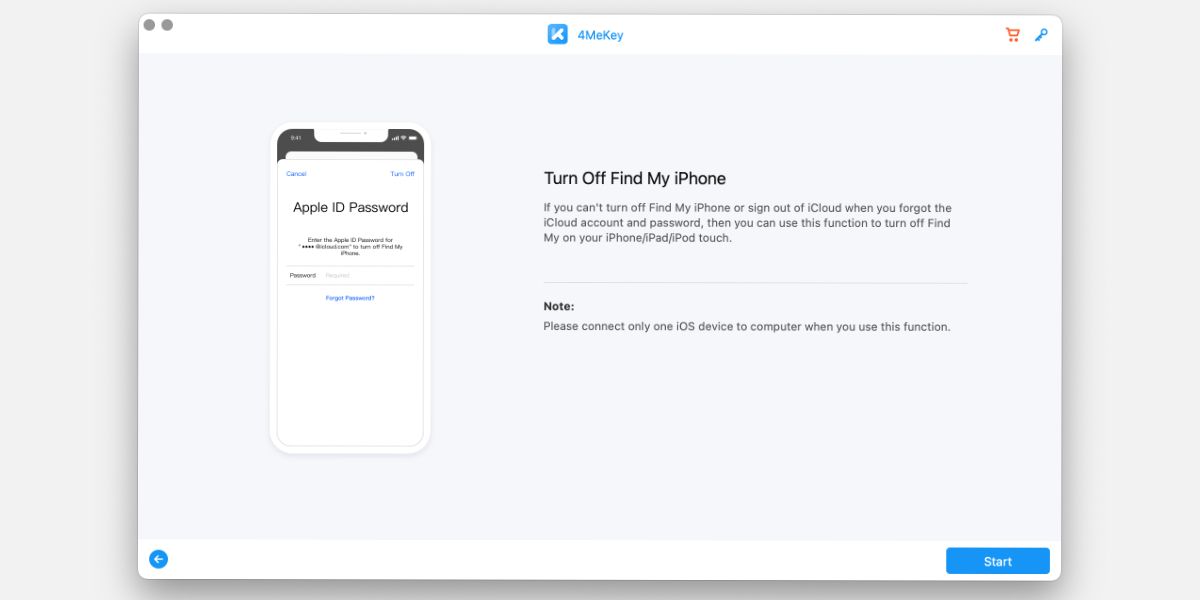
Una nueva característica agregada por Tenorshare a su software 4MeKey es la capacidad de desactivar Find My iPhone / iPad / iPod Touch sin necesidad de una contraseña de iCloud. Esta función es especialmente útil cuando ha olvidado su contraseña de iCloud y desea restablecerla.
Un beneficio adicional de esta nueva función es la capacidad de cerrar sesión por completo en iCloud sin necesidad de ninguna contraseña. Este proceso también restablece el dispositivo a la configuración de fábrica y permite al usuario configurar el dispositivo iOS como si fuera nuevo. Para habilitar esta función, inicie el software 4MeKey y seleccione el mosaico etiquetado Apagar Buscar mi iPhone en el menú principal.
Sin embargo, no conectes tu teléfono todavía. Después de hacer clic en Desactivar Buscar mi iPhone , haga clic en el botón azul Inicio . Debería aparecer un mensaje con un par de precauciones. Una vez que los haya leído, conecte su dispositivo.
Luego toque Confiar e ingrese su contraseña de pantalla . Después de unos momentos, el software 4MeKey reconocerá su dispositivo iOS y comenzará a descargar los archivos de jailbreak. Una vez que se complete la descarga, haga clic en Iniciar para comenzar.
Por lo general, todo este proceso tardará entre 3 y 5 minutos en completarse, así que relájese unos minutos. Cuando se complete el proceso, debería aparecer una ventana que indique que Buscar mi iPhone se ha apagado correctamente.
Usando el enlace provisto, verifique que el estado del dispositivo esté apagado. Luego ingrese Desactivado en el cuadro de estado y haga clic en Confirmar para continuar. El dispositivo entrará en modo de restauración y, después de unos momentos, debería recibir un mensaje de que 4MeKey ha eliminado su ID de Apple de su dispositivo.
Terminando
Apple ofrece excelentes funciones de seguridad para los usuarios que pueden ayudar a proteger sus datos. Si es el primer propietario de un dispositivo iOS, apreciará esta seguridad adicional. Desafortunadamente, si no es el propietario original de un dispositivo, algunas de estas funciones pueden resultar molestas porque los usuarios no pueden desactivarlas sin utilizar software adicional.
El uso de un programa como 4MeKey le permitirá omitir una de las características más molestas de comprar un dispositivo iOS usado: el bloqueo de activación de iCloud. Entonces, si tiene un iPhone de segunda mano obstinado que necesita ser desbloqueado, le sugerimos que consulte 4MeKey hoy.
